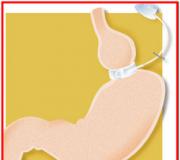Das Spiel erkennt den Android-Cache nicht. So installieren Sie Spiele mit Cache auf Android
24. April 2010 um 21:22 UhrInhaltsaktualisierung iPhone-Anwendungen
- iOS-Entwicklung
Viele mobile Anwendungen Zeigen Sie den Benutzerinhalt vom Server an. Dieser Inhalt kann online und offline angezeigt werden. Online zu arbeiten ist trivial – bei einem bestimmten UI-Ereignis liest die Anwendung Daten aus dem Netzwerk und zeigt sie dem Benutzer an. Offline-Arbeiten kann viel interessanter sein – die Möglichkeit, in der U-Bahn mit Dokumenten zu arbeiten usw. Doch das Offline-Arbeiten bringt auch Probleme mit sich: Jetzt müssen Daten synchronisiert werden und dieser Vorgang darf die Benutzeroberfläche nicht blockieren.
Elemente im Quellcode
- Zugriff auf Netzwerkressourcen- XML-Verarbeitung
- Zugriff auf das Dateisystem
- Arbeiten mit Streams
Bewerbungsvoraussetzungen
Die Anwendung sollte Textdateien vom Server im Offline-Modus anzeigen. Bei jedem Start erfolgt eine Synchronisierung. In diesem Fall sollte der Update-Vorgang die Arbeit des Benutzers mit der Schnittstelle nicht blockieren. Der Update-Vorgang selbst besteht aus zwei Schritten:1. Lesen einer Liste von Dateien vom Server
Code-Design
Um den gesamten Prozess zu verwalten, erstellen wir eine UpdateManager-Klasse, die die „Updaters“-Objekte verwaltet. Im Moment benötigen wir zwei „Updater“: einen zum Lesen der Dateiliste und den zweiten zum Arbeiten mit Dateien. Wir werden eine einzige Fassade für sie definieren, die es uns ermöglicht, das System in Zukunft zu erweitern Es gibt mindestens eine Methode – start – die nacheinander UpdateManager für jeden Updater aufruft.Wir wissen im Voraus, dass wir eine asynchrone Verbindung verwenden werden, um auf das Netzwerk zuzugreifen. Dies zwingt uns, den UpdateManager explizit fortzusetzen, nachdem die Ausführung jedes Updaters abgeschlossen ist.
Lassen Sie uns zwei Protokolle deklarieren:
@protocol UpdaterProtocol -(void)startUpdate:(id) manager;
UpdateManagerProtocol deklariert eine Methode, die von jedem Updater nach Abschluss der Arbeit aufgerufen wird.
Unsere Kurse sehen so aus:
Alle Updater funktionieren gleich:
XMLListUpdater folgt den Schritten:
1. Liest xml-Datei vom Server zum Puffer
2. Analysiert XML
3. Fügt jede Datei zur Warteschlange hinzu
FileUpdater folgt den Schritten:
1. Ruft die nächste Datei aus der Warteschlange ab
2. Prüft, ob die Datei bereits auf der Festplatte vorhanden ist
3. Lädt die Datei herunter
4. Wiederholt den Vorgang, wenn die Warteschlange nicht leer ist
Quellcode
Schreiben wir zunächst den Code, ohne Threads zu erwähnen.UpdateManager.h deklariert eine statische Methode, um den gesamten Prozess zu starten. Im Konstruktor (init) der Instanz werden alle Updater erstellt, in die Warteschlange eingefügt und nacheinander aufgerufen.
Da jeder Updater Daten aus dem Netzwerk liest, kann der allgemeine Code in einer separaten Klasse platziert werden – NetworkClient. Es implementiert UpdaterProtocol zusammen mit einer Methode zum Starten einer asynchronen Verbindung (startNetworkCall).
Der erste Updater ist XMLFileUpdater. Beim Start liest es XML von einer zuvor bekannten Adresse in den Speicher. Nach Abschluss erstellt XMLListUpdater einen XML-Parser zur Verarbeitung der Daten. Jede Datei aus der Liste wird zur Verarbeitung durch den nächsten Updater zur Warteschlange hinzugefügt.
Der zweite Schritt der FilesUpdater-Inhaltsaktualisierung besteht darin, die Warteschlange zu lesen und jede fehlende Datei herunterzuladen.
Jetzt können wir den UpdateManager-Prozess starten, wenn die Hauptansicht geladen ist – und die Anwendung synchronisiert den Inhalt.
Die Ansicht enthält nur eine Schaltfläche ohne Aktionen. Beim Aktualisieren von Inhalten wird die Schnittstelle blockiert und durch Drücken der Taste wird dies angezeigt. Später werden wir die Blockierung beseitigen, indem wir einen neuen Thread hinzufügen.
Einen separaten Thread hinzufügen
Da wir bereits den gesamten Code für die Arbeit mit den Daten haben, müssen wir nur noch einen separaten Thread starten und darin das Update durchführen.Fügen wir hinzu neue Methode im UpdateManager - startInThread. Mit einfachen Schritten:
1. Erstellen Sie NSAutoReleasePool
2. Starten Sie den Update-Vorgang
3. Starten Sie RunLoop
4. Lassen Sie den Pool los
NSAutoRelease muss in jedem neuen Thread erstellt werden automatische Steuerung Erinnerung. Andernfalls erhalten Sie viele Fehler in der Konsole.
RunLoop mehr interessante Sache. Wenn Sie RunLoop auskommentieren und die Anwendung ausführen, wird eine Meldung über den Beginn einer Netzwerkverbindung angezeigt, andere Ereignisse – wie der Empfang von Daten aus dem Netzwerk oder das Beenden der Verbindung – werden jedoch nicht eintreten. Das Problem ist die vorzeitige Beendigung des Threads, der endet, wenn die Methode „startInThread“ beendet wird. Daher führen wir RunLoop aus, um den Thread aktiv zu halten.
Jetzt kann die UpdateManager-Initialisierung nach main.m verschoben werden.
Hinweise zum Quellcode
UpdateManager.h enthält Kompilierungsanweisungen – WORK_IN_SEPARATE_THREAD. Wenn es auf Null gesetzt ist, wird kein neuer Thread erstellt und die Benutzeroberfläche wird blockiert. Bei der Einstellung „1“ erfolgt die Aktualisierung in einem separaten ThreadQuelltext des Projekts.
Wenn Sie dachten, der Akku Ihres iPads oder iPhones könnte sich nicht schneller entladen, aktualisieren Sie auf iOS 7. Eine der Hauptbeschwerden über das Neue Betriebssystem Das liegt gerade daran, dass es den Akku zu aktiv entlädt. Glücklicherweise gibt es Möglichkeiten, dies zu verhindern und sich ein paar zusätzliche Stunden mit Ihrem Gerät zu gönnen. Wir stellen Ihnen einige kleine Tricks vor, mit denen iOS-Geräte länger funktionieren. Ihr Kern besteht darin, die energieintensivsten Prozesse und Anwendungen zu finden und zu neutralisieren.
1. Inhaltsaktualisierung
Vielleicht ist dies einer der Hauptfeinde lange Arbeit Batterien ist eine neue Funktion namens „Content Refresh“, die standardmäßig in iOS 7 aktiviert ist. Aus diesem Grund werden Ortungsdienste im Hintergrund verwendet und App-Inhalte werden immer dann aktualisiert, wenn Wi-Fi oder Mobilfunkkommunikation(abhängig von Ihren Einstellungen). iOS warnt ehrlich, dass das Deaktivieren dieser Funktion die Akkulaufzeit verlängert, aber um die entsprechende Warnung zu sehen, müssen Sie zuerst zu Einstellungen > Allgemein > Inhaltsaktualisierung gehen. Sie haben die Wahl, Updates komplett oder für einzelne Programme zu deaktivieren.
2. Ortungsdienste
Viele Anwendungen - von Google Maps und Twitter an die iOS-Kamera – und verfolgt ständig Ihre Koordinaten. Ortungsdienste können vollständig (Einstellungen > Datenschutz > Ortungsdienste) oder für ausgewählte Anwendungen ausgeschaltet werden. Wir empfehlen die zweite Option, da die Standortverfolgung in manchen Fällen äußerst nützlich sein kann, beispielsweise um ein verlorenes Gerät zu finden.
Es gibt noch eine weitere Sache – den Punkt „Systemdienste“ am Ende der Liste der Anwendungen, für die Sie Ortungsdienste deaktivieren können. Es ist für eine Reihe von Funktionen verantwortlich, die aktiv Ladung verschlingen, wie zum Beispiel „Beliebt in der Nähe“ und „Häufig besuchte Orte“.
3. Parallaxe
Apple hat sein neues Betriebssystem mit verschiedenen Arten von Animationen und der Parallax-Funktion ausgestattet, wodurch der Desktop dreidimensional aussieht und sein Hintergrundbild sich hinter Anwendungssymbolen bewegt. All dies erfordert zusätzliche Energie. Darüber hinaus beschwerten sich einige Benutzer unmittelbar nach dem Systemupdate darüber, dass ihnen die Neuerung übel sei. Wenn Sie bereit sind, auf Parallaxe zu verzichten, ist hier Ihr Weg: Einstellungen > Allgemein > Barrierefreiheit > Bewegung reduzieren.

4. Automatisches Update
Mit iOS 7 können Sie App-Updates automatisch herunterladen und installieren – ohne den App Store besuchen zu müssen. Das ist praktisch, allerdings nicht in dem Moment, in dem die Batterieladung gegen Null tendiert. Wenn Sie nicht immer ein Ladegerät zur Hand haben, kann es sinnvoll sein, diese Option zu deaktivieren (Einstellungen > iTunes, App Store > Automatische Downloads).
5. AirDrop
Mit AirDrop können Sie Dateien mit anderen Benutzern im selben Netzwerk teilen. Wenn Sie dies nicht benötigen, schonen Sie den Akku und deaktivieren Sie den entsprechenden Menüpunkt: Gehen Sie zum Kontrollzentrum, indem Sie auf dem Bildschirm nach oben wischen und im AirDrop-Punkt auf „Ausschalten“ klicken.
6. Spotlight
Die interne Suchmaschine von Spotlight ist sehr nützlich und kann von jedem Bildschirm aus durch Wischen nach unten aufgerufen werden, verbraucht aber aufgrund des ständigen Indexierungsprozesses viel Energie. Wenn Sie bereit sind, die Suchfunktion vorübergehend einzuschränken, gehen Sie zu Einstellungen > Allgemein > Spotlight-Suche und deaktivieren Sie alles, was Sie nicht benötigen, z. B. die Suche nach Podcasts oder Ereignissen.

7. Automatische Bildschirmhelligkeitseinstellungen
Endlich die gute alte bewährte Methode, die mit der Veröffentlichung von iOS nicht mehr relevant ist. Wenn Sie bereits alles Unnötige ausgeschaltet haben, gehen Sie zu Einstellungen > Hintergrund & Helligkeit, schalten Sie „Automatische Helligkeit“ aus und reduzieren Sie die Bildschirmhelligkeit manuell, indem Sie den Schieberegler nach links bewegen. Das wird auf jeden Fall helfen.
Basierend auf Materialien von Mashable.com.
iOS 8 löst bei den Nutzern eine sehr gemischte Reaktion aus. Selbst wenn man die Augen schließt, hat es genug neue Funktionen, die sich für viele als völlig unnötig herausstellten. Popular Mechanics hat eine Liste von iOS-Gerätefunktionen zusammengestellt, die Sie möglicherweise deaktivieren möchten. Wir verraten Ihnen, wie das geht.
Prädiktive Eingabe
Jeder, der schon einmal einen mehr oder weniger langen Text auf Englisch mit der neuen Tastatur in iOS 8 geschrieben hat, hat den Komfort der prädiktiven Eingabe wahrscheinlich zu schätzen gewusst und wartet auf dessen Erscheinen auf der russischsprachigen Tastatur. Es stellte sich jedoch heraus, dass Ihnen die prädiktive Tastatur eines Tages möglicherweise Ihr Passwort anbietet, wenn Sie es häufig eingeben offenes Formular, was etwas unsicher ist. Gehen Sie zu den Einstellungen, dann zu „Allgemein“, „Tastatur“ und deaktivieren Sie die automatische Wahl. Andere störende Tastaturfunktionen können im selben Menü deaktiviert werden.
Luftabwurf
Wir versenden regelmäßig Fotos und verschiedene andere Informationen. Wie oft nutzen wir dafür Airdrop? Persönlich habe ich es während seiner Existenz auf iOS zweimal verwendet. Schalten Sie es aus, um möglicherweise etwas Batteriestrom zu sparen. Dies geschieht einfach. Öffnen Sie das Kontrollzentrum, indem Sie von unten nach oben wischen, tippen Sie auf Airdrop und schalten Sie es aus.
Hintergrundaktualisierungen
Das automatische Aktualisieren von Apps aus dem App Store ist auf jeden Fall eine praktische Funktion, kann jedoch eingreifen, wenn wir dies nicht möchten. Es besteht die Möglichkeit, dass wir nicht alle Anwendungen aktualisieren möchten. Es wirkt sich auch negativ auf die Zeit aus Akkulaufzeit Geräte. Im Abschnitt „App Store-Einstellungen“ können Sie automatische Updates deaktivieren und Programme manuell aktualisieren, wenn es für Sie am bequemsten ist.
Sprachnachrichten
Mit iMessage in iOS 8 können Sie nicht nur Text, sondern auch Ihre Stimme mit Ihrem Gesprächspartner teilen. Diese Nachrichten werden automatisch gelöscht, um sicherzustellen, dass Ihre Konversation nicht zu viel Speicherplatz auf Ihrem Gerät beansprucht. Wenn Sie diese Aufzeichnungen jedoch wertvoll finden, ändern Sie einfach die Löschzeit für Audionachrichten im Abschnitt „Nachrichteneinstellungen“.
Parallaxe
Ist Ihnen aufgefallen, dass sich Symbole und Hintergrundbilder auf dem Startbildschirm Ihres iPhones bewegen, wenn Sie den Blickwinkel ändern? Diese Funktion gab es in iOS 7, aber wie Sie sich vorstellen können, macht sie wenig Sinn. Darüber hinaus kann sich die Deaktivierung positiv auf die Leistung und die Akkulaufzeit auswirken. Wenn Sie diesen Effekt deaktivieren möchten, aktivieren Sie die Bewegungsreduzierung im Menü „Eingabehilfen“ in den allgemeinen Einstellungen.
Ortungsdienste
Sie haben wahrscheinlich bemerkt, dass viele Anwendungen Ihren Standort wissen möchten. Wie viele von ihnen profitieren tatsächlich davon? Alles wäre in Ordnung, aber die Bestimmung der Geolokalisierung verbraucht viel Batteriestrom, daher sollte die Liste der Anwendungen, die diese Informationen anfordern können, reduziert werden. Dies kann im Einstellungsmenü „Datenschutz“ im Abschnitt „Ortungsdienste“ erfolgen.
Inhaltsaktualisierung
Ein weiterer Tipp zur Verlängerung der Akkulaufzeit. Deaktivieren Hintergrundaktualisierung Inhalte im Menü „Allgemeine Einstellungen“ für einige oder alle Apps können dazu beitragen, dass Ihr iPhone länger hält. Dies wird für einige besonders stromhungrige Anwendungen wie Facebook empfohlen.
Weiterleiten
Mit dieser Funktion können Sie eine Anwendung auf einem Gerät ausführen und auf einem anderen Gerät weiter verwenden. Handoff ist ein sehr nützliches und leistungsstarkes Tool für diejenigen, die sich für das Apple-Geräte-Ökosystem entschieden haben. Doch was ist mit denen, die nur ein Gerät besitzen, etwa ein iPhone oder iPad? Deaktivieren Sie diese nutzlose Funktion einfach im Einstellungsmenü „Allgemein“, indem Sie den Abschnitt „Übergabe und vorgeschlagene Software“ öffnen.
Scheinwerfer
Die Spotlight-Suche in iOS 8 wurde verbessert und kann jetzt viel mehr Informationen bereitstellen. Wenn Sie bestimmte Daten in den Suchergebnissen jedoch absolut nicht benötigen, können Sie Spotlight entsprechend Ihren eigenen Anforderungen anpassen. Die Suche wird im gleichen Einstellungsbereich „Allgemein“ konfiguriert.
Benachrichtigungen
Nicht alle Benachrichtigungen von installierte Anwendungen sind nützlich. Manche Leute fangen einfach an, sich zu langweilen. Unnötige Benachrichtigungen können im gleichnamigen Einstellungsbereich deaktiviert werden. Sie können Widgets auch im Benachrichtigungscenter anpassen, ohne es zu verlassen, indem Sie auf die Schaltfläche „Bearbeiten“ klicken.